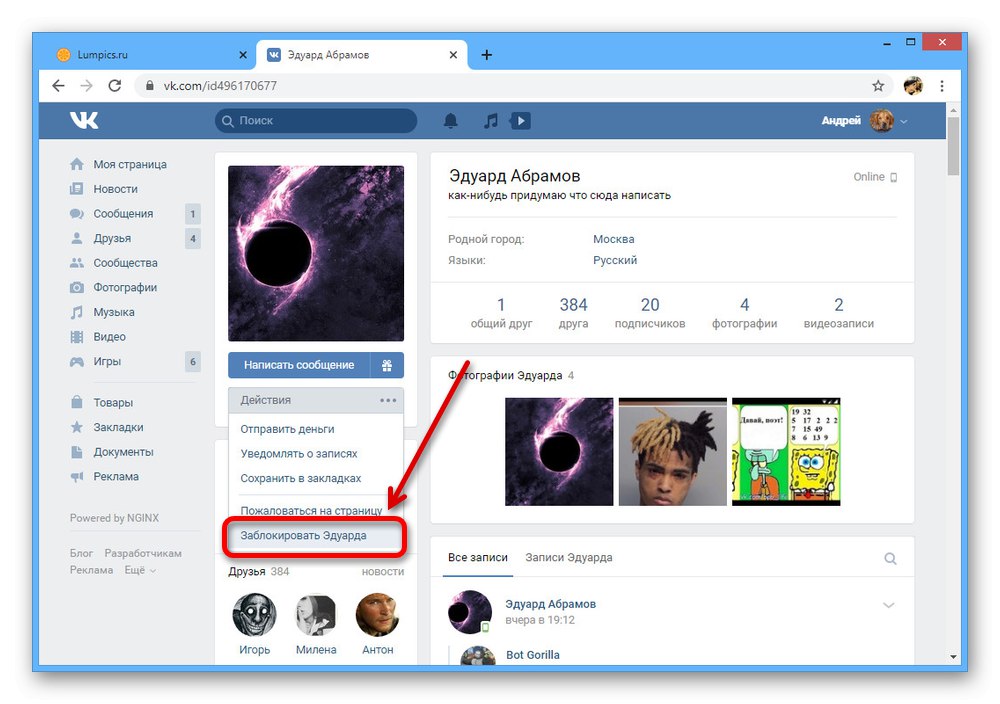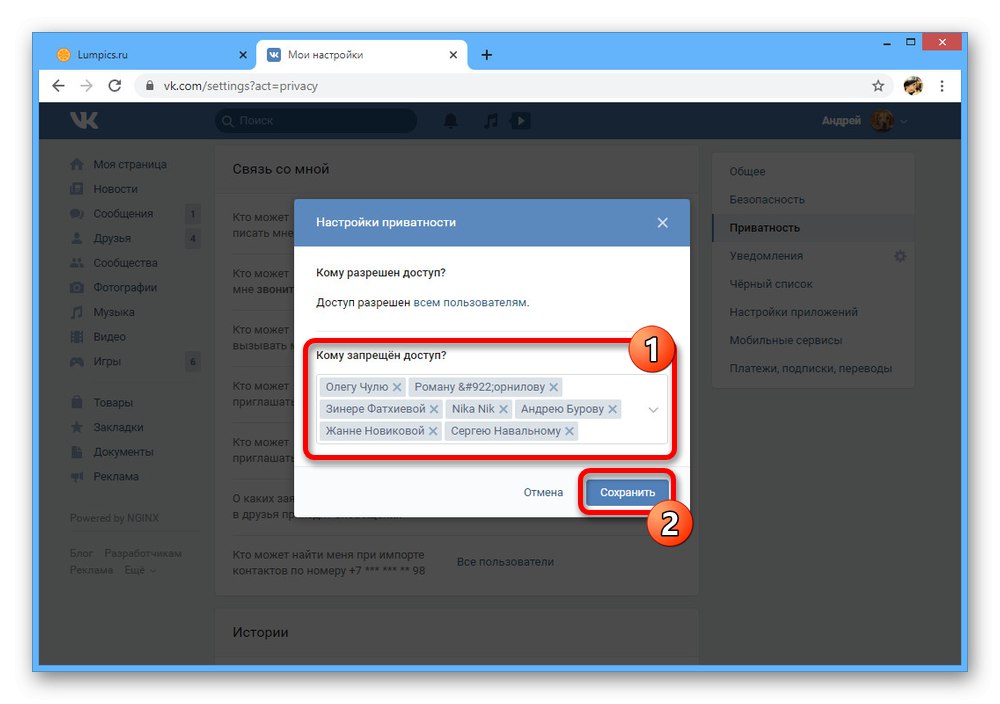Една от основните характеристики на социалната мрежа VKontakte е изпращането на съобщения до други потребители с цел комуникация. И въпреки че това се изпълнява доста удобно, понякога се налага да блокирате входящите от конкретно лице временно или постоянно. В хода на тази инструкция ние просто ще ви кажем как можете да блокирате съобщения от всеки потребител.
Блокиране на VK съобщения на компютъра
В момента блокирането на компютър може да се извърши по три основни начина, в зависимост от раздела на социалната мрежа и списъка, в който е желаният потребител. В същото време имайте предвид веднага, че в повечето случаи е невъзможно да се блокират съобщения отделно от страницата поради естеството на сайта.
Метод 1: Черен списък
Най-добрият метод за блокиране на потребител, който също включва блокиране на съобщения да бъдат изпратени до вас, е да използвате черен списък. След блокирането влезлият в него човек няма да може да ви пише съобщения и дори да посещава вашия акаунт. Функцията беше обсъдена по-подробно в отделна инструкция.
Повече информация: Как да добавите потребител към черния списък
- За да блокирате, отворете страницата на желания потребител и щракнете с левия бутон върху иконата «…» под снимката на акаунта.
- От менюто по-долу изберете опция „Блокиране“, и това завършва процедурата.
![Добавяне на потребител към черния списък на уебсайта VKontakte]()
Можете да проверите присъствието на човек в съответния раздел, като отворите "Настройки" и отидете на "Черен списък"... Отключването също се извършва от тук.
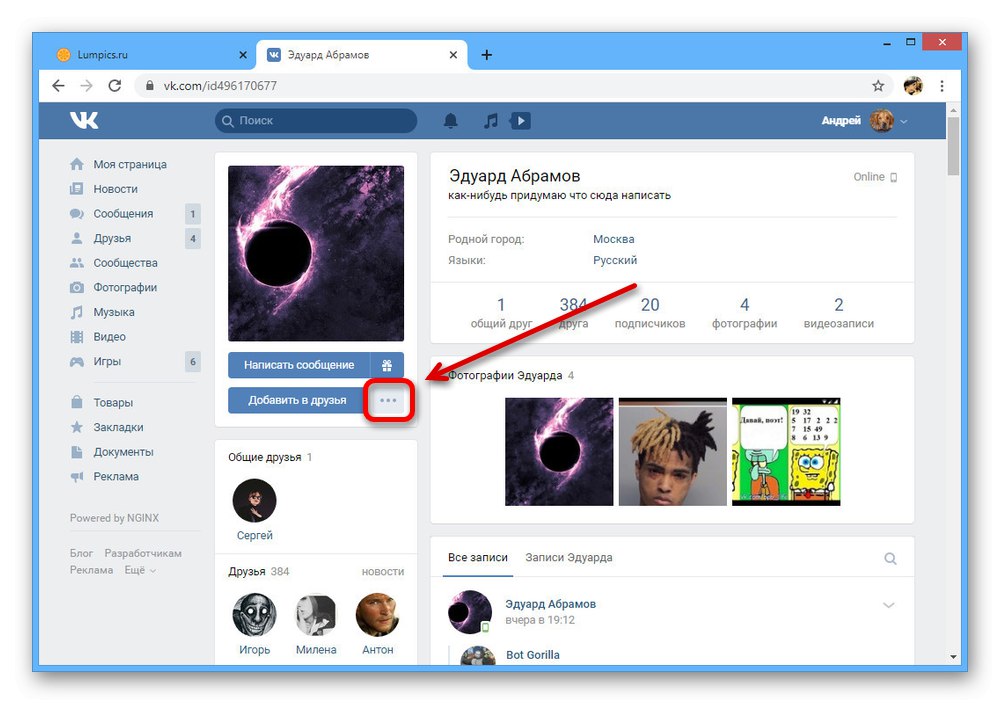
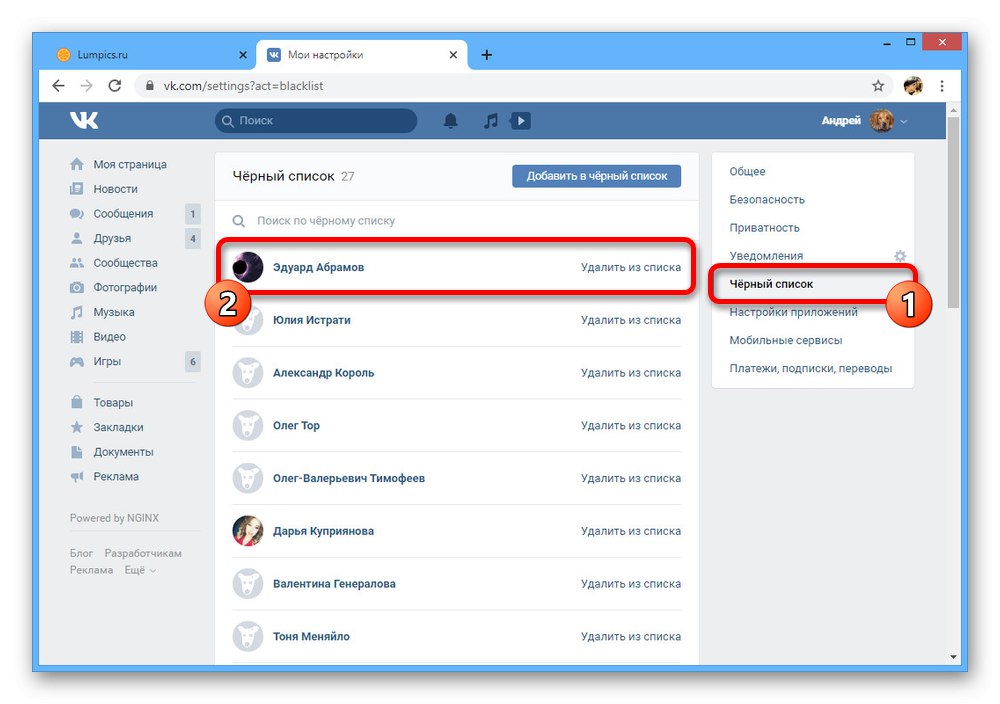
Както можете да видите, методът изисква минимум действия, като същевременно е най-ефективен. В същото време основният недостатък се свежда до пълно блокиране и отстраняване от приятели, което не винаги се изисква.
Метод 2: Настройки за поверителност
По-гъвкав начин за блокиране на съобщения от потребител е да промените настройките за поверителност на акаунта, които отговарят за обратната връзка от вашата страница. Единственото ограничение е необходимостта да добавите човек към вашия списък с приятели.
- LMB върху снимката на вашия акаунт на която и да е от страниците на социалната мрежа и изберете елемента "Настройки".
- Чрез допълнителното меню от дясната страна на страницата отидете в раздела "Поверителност" и превъртете през този раздел до блока „Свържете се с мен“.
- Щракнете с левия бутон върху връзката срещу елемента „Кой може да ми пише“ и изберете опция „Всичко освен“... Ако е необходимо, можете, напротив, да посочите "Някои приятели"да блокира комуникацията с всички, с изключение на определени хора.
- Щракнете върху текстовия ред в подраздела „Кому е отказан достъп“ и използвайте падащото меню, за да посочите потребителите, които искате да блокирате. Тук, за съжаление, са достъпни само приятели, докато е невъзможно да се ограничат други хора без черен списък.
- След като се справихте с добавянето, използвайте бутона в долния десен ъгъл „Запазване“... Това завършва процедурата.
![Блокиране на съобщения от потребители на уебсайта VKontakte]()
Можете също да проверите списъка и, ако е необходимо, да го промените на страницата "Поверителност" в блока „Свържете се с мен“.
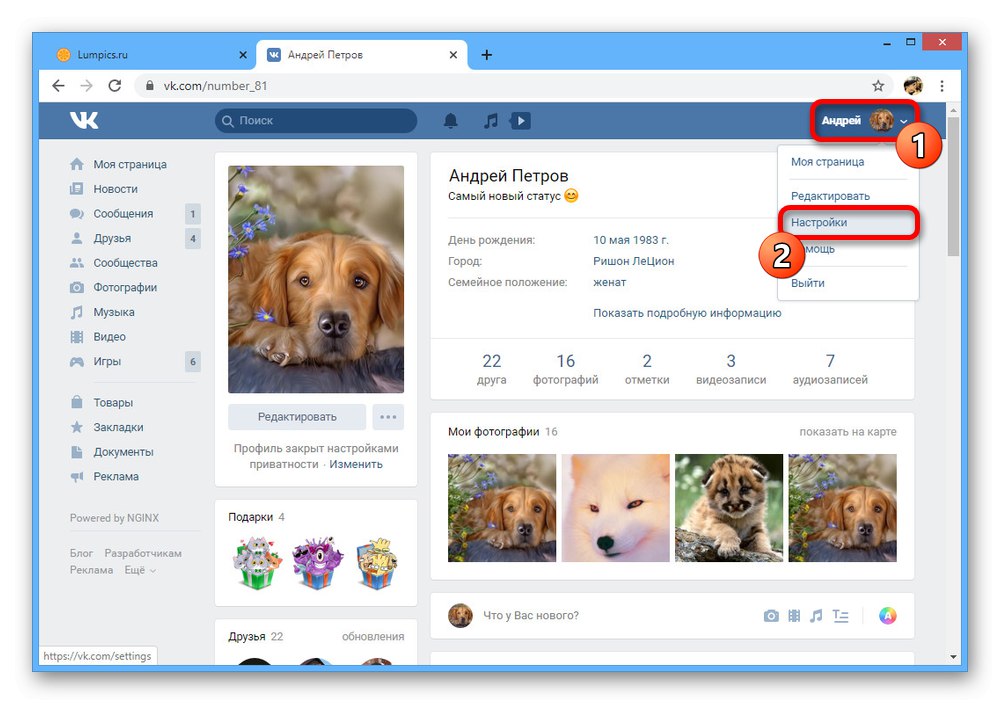
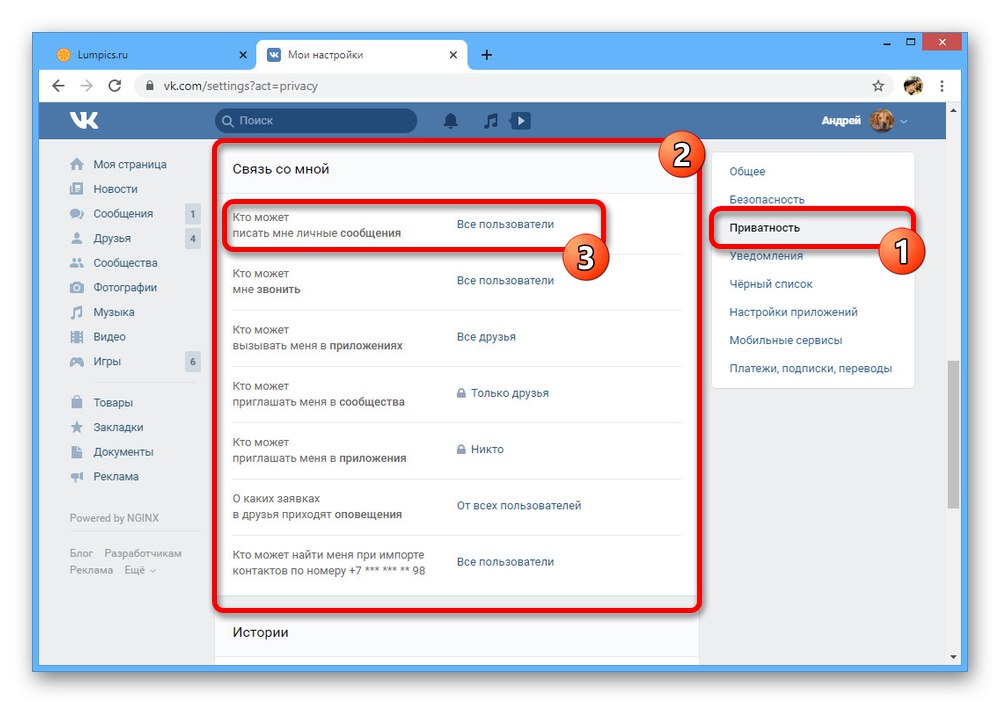
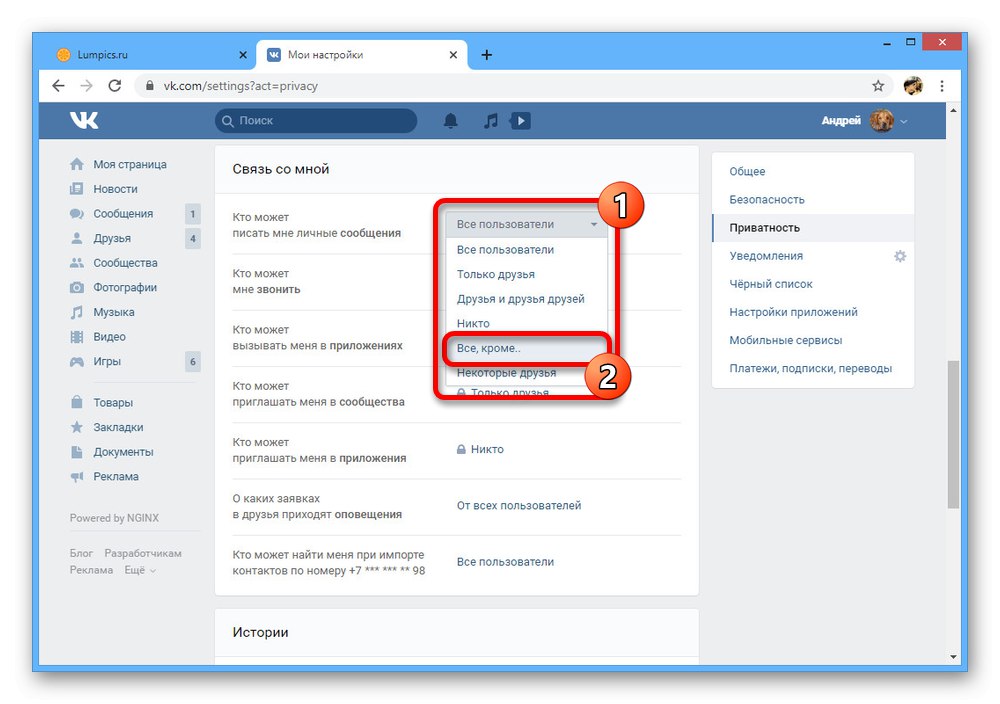
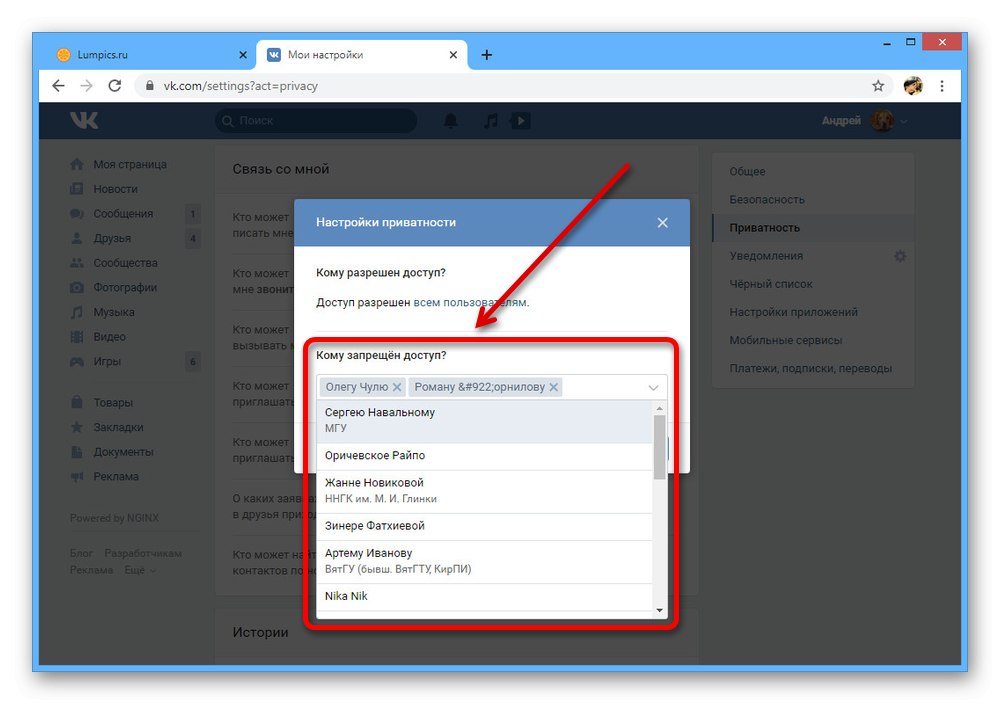
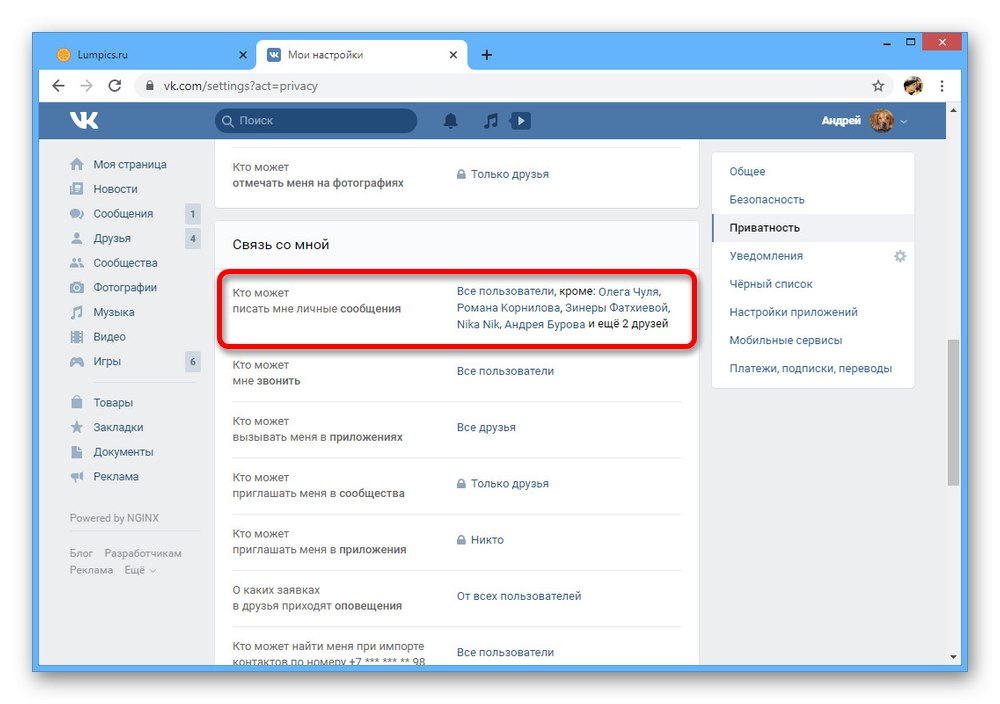
Ако не можете да добавите потребител като приятел, който да блокирате по този начин, но също така не искате да възприемете по-глобален подход, просто задайте ограничение за съобщения "Само приятели"... В този случай само хора от този списък могат да ви пишат, като вземат предвид предварително разгледаните настройки.
Метод 3: Блокиране в общността
Във ВКонтакте общностите играят не по-малка роля от личните страници, предоставяйки до голяма степен подобни настройки и възможности.Една от тези функции е "Черен списък", позволяваща не само да се изключат от участниците, но и да се ограничат действията на конкретен потребител.
- Отидете на началната страница на общността и през менюто отдясно отворете раздела "Контрол".
- Тук трябва да превключите към раздела "Черен списък" в подраздел "Участници" и натиснете бутона Добавяне на горния панел.
- Изберете потребителя от общността, като използвате полето за търсене и щракнете „Блокиране“.
- За да попълните, попълнете допълнителните полета и потвърдете блокирането с помощта на бутона „Добавяне към черния списък“... След това потребителят няма да може да пише на адреса на общността, да оставя коментари и да показва каквато и да е друга дейност.
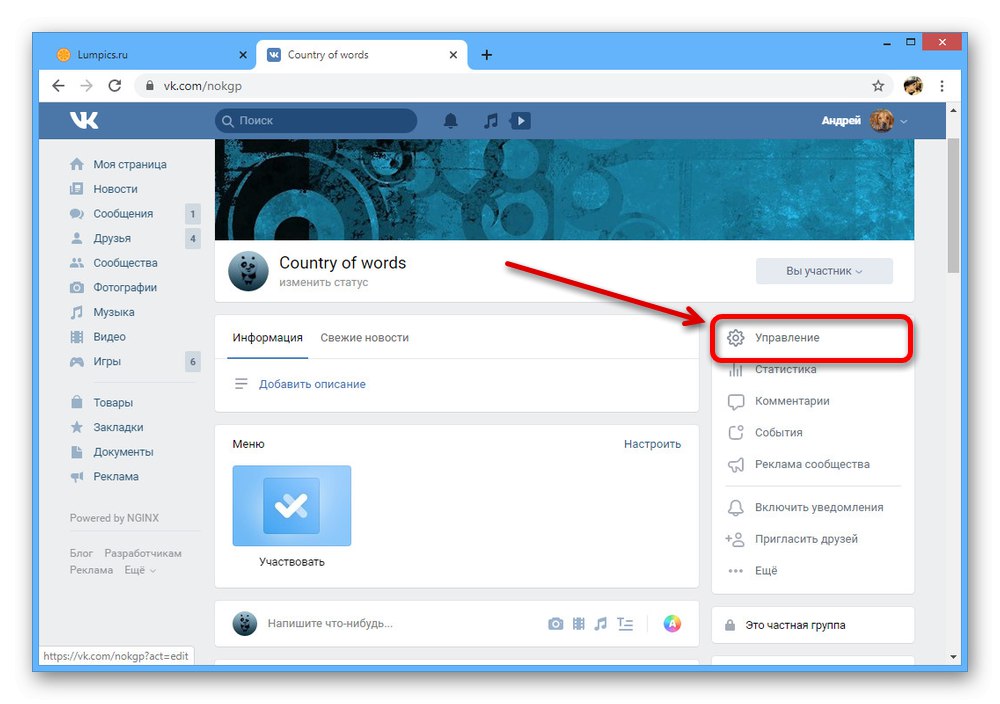
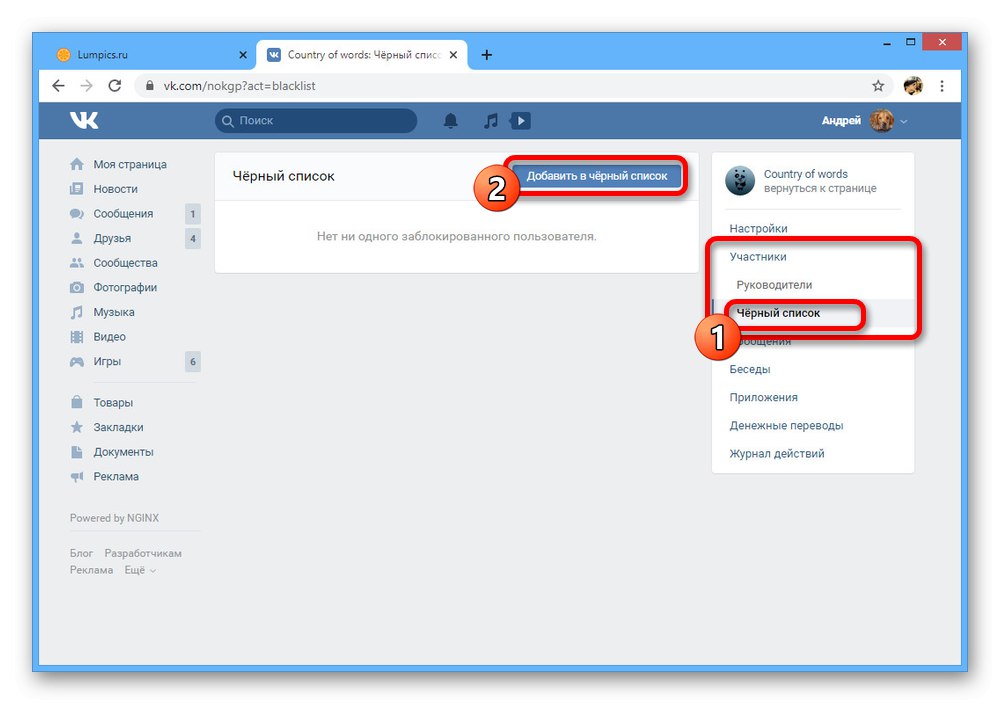
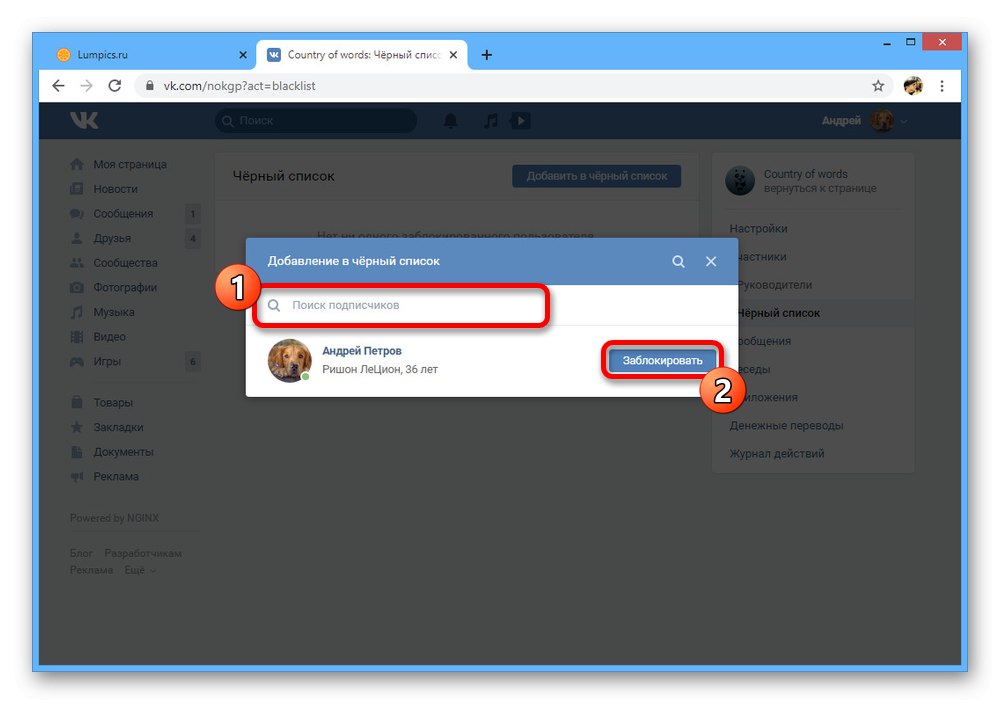
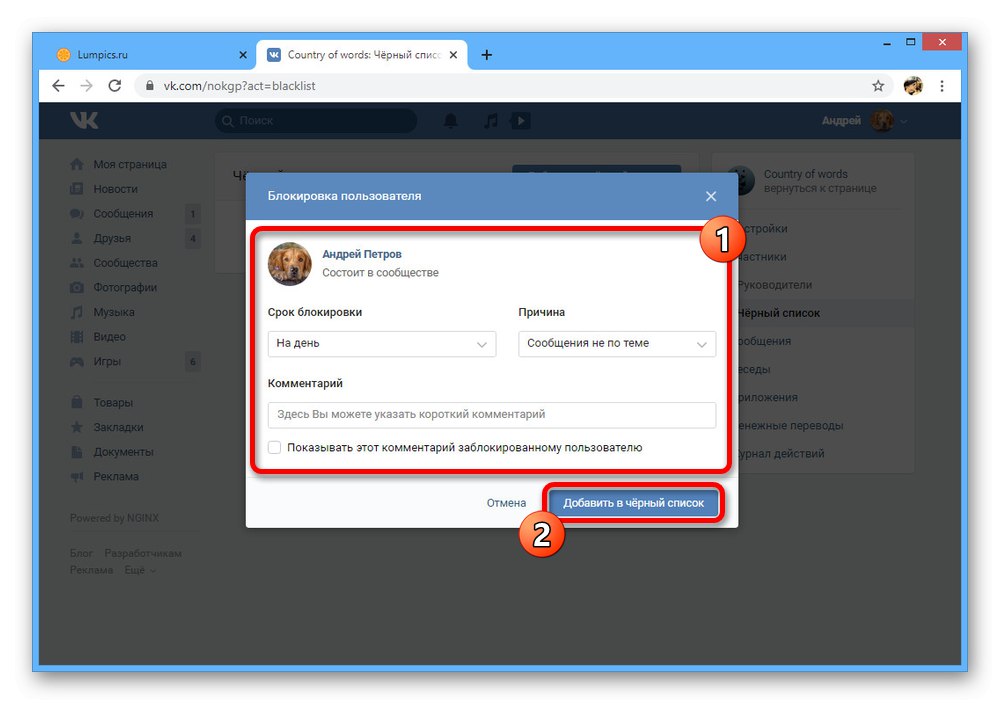
По аналогия с първия метод тази опция е радикална мярка поради пълното блокиране. Въпреки това, за разлика от настройките за поверителност, няма алтернативни решения за деактивиране на публикации в общността или коментари за дадено лице.
Блокиране на VK съобщения по телефона
Официалното мобилно приложение VKontakte не се различава много от пълната версия на сайта по отношение на наличните опции за блокиране на съобщения. Както и в предишния случай, тук можете да използвате спешното състояние или правилно да конфигурирате поверителността на акаунта.
Метод 1: Черен списък
В мобилното приложение VK възможността за блокиране на потребители, както и много други функции, е достъпна без ограничения. По тази причина единствената разлика в процеса се свежда до напълно различен интерфейс с различно оформление на дяла.
- Отидете на страницата на човека, от когото искате да блокирате съобщения, и в горния десен ъгъл докоснете иконата с три вертикални точки. Тук трябва да изберете опцията „Блокиране“.
- Това действие ще трябва да бъде потвърдено чрез изскачащ прозорец и в резултат на това лицето ще бъде в черния списък. Можете да отидете в съответния раздел на настройките, за да се уверите, че добавянето е било успешно или да се отключи в бъдеще.
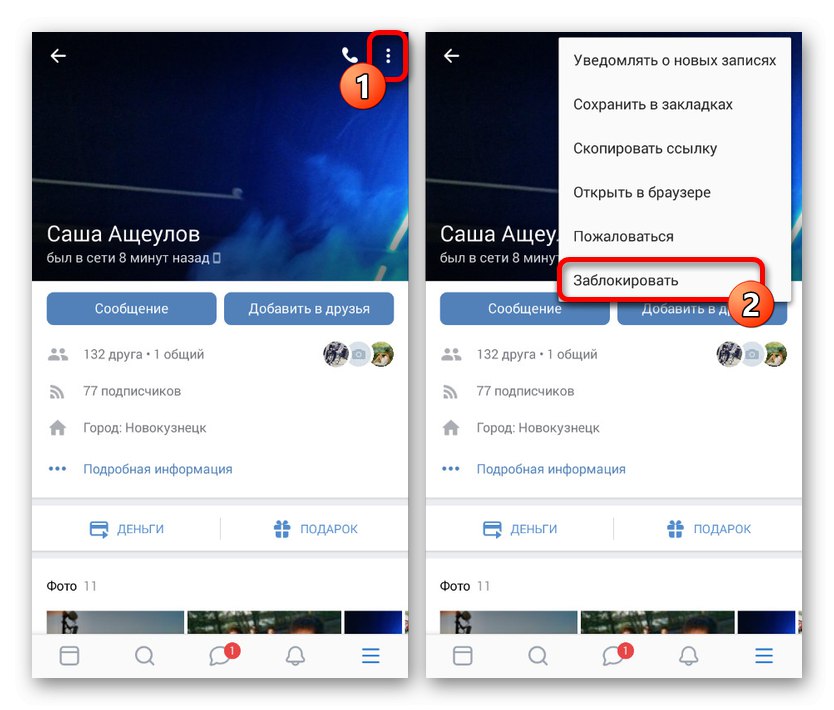
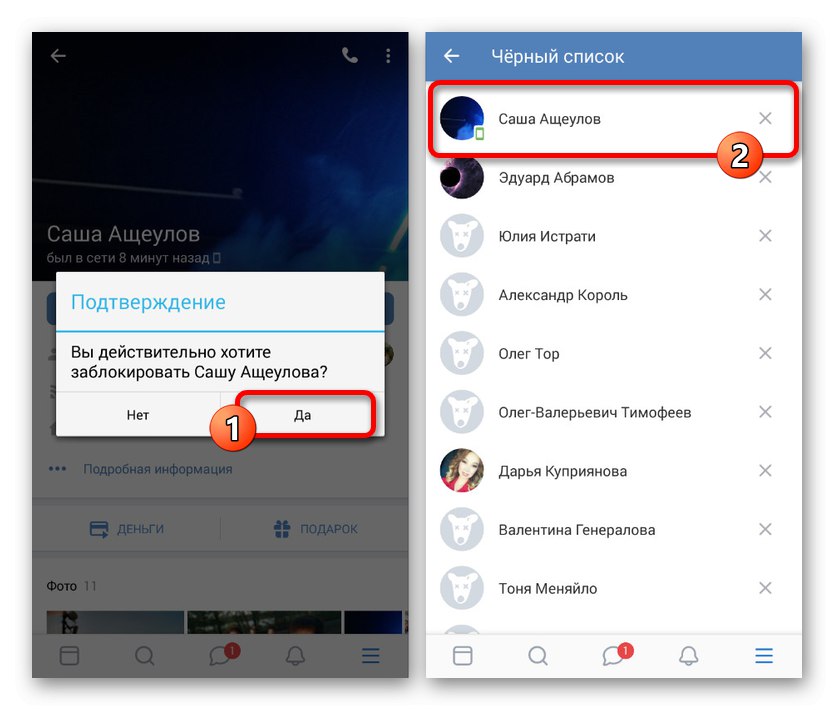
Въпреки че този метод е най-ефективен, той все още напълно запазва споменатите преди това недостатъци. Поради тази причина трябва да използвате черния списък само в екстремни случаи.
Метод 2: Настройки за поверителност
Най-удобният начин да блокирате съобщения от други потребители на VKontakte е да използвате настройките за поверителност. Използвайте тази опция, ако искате да поддържате приятелство със собственика на страницата, но в същото време да ограничите обратната връзка.
- На долния панел в приложението отворете раздела с главното меню и в горния десен ъгъл докоснете иконата на зъбно колело. От предоставения списък трябва да изберете "Поверителност".
- Превъртете надолу до блока „Свържете се с мен“ и докоснете линията „Кой може да ми пише“.
- В блока по-долу „Кой е забранен“ кликнете върху една от връзките в зависимост от вашите изисквания за блокиране. Ако преди не сте създавали списъци, опциите ще бъдат еднакви помежду си.
- Поставете отметка в квадратчето до всички потребители, с които искате да ограничите комуникацията, и докоснете отметката в горната лента, за да запазите. В резултат на това по-рано празният блок „Кой е забранен“ ще бъде допълнено от избрани хора.
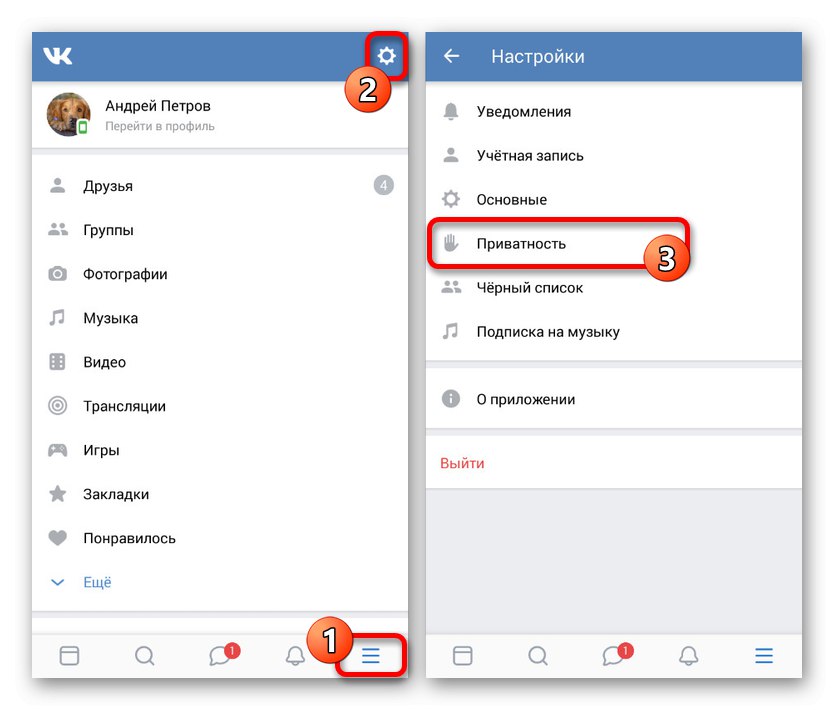
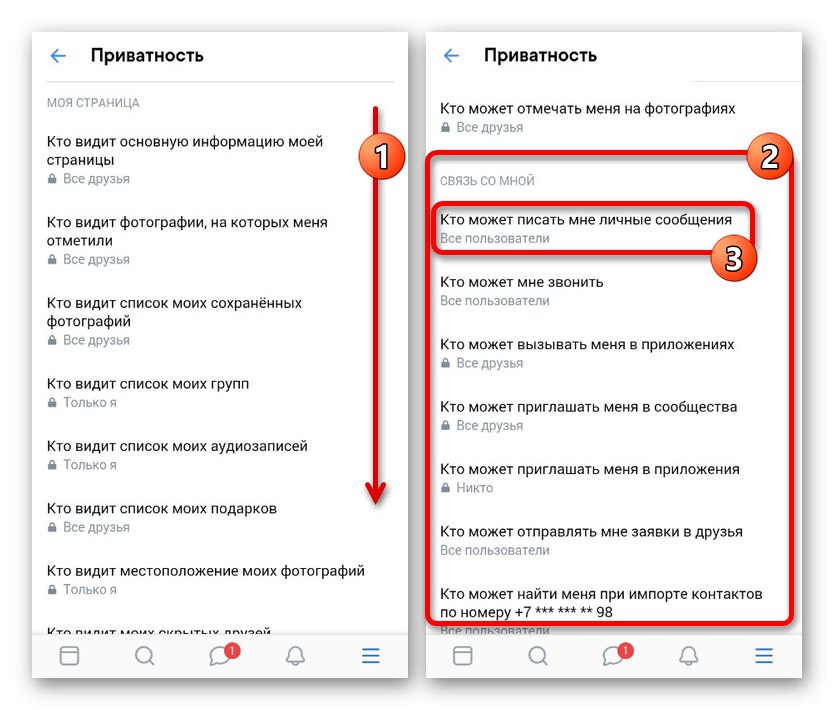
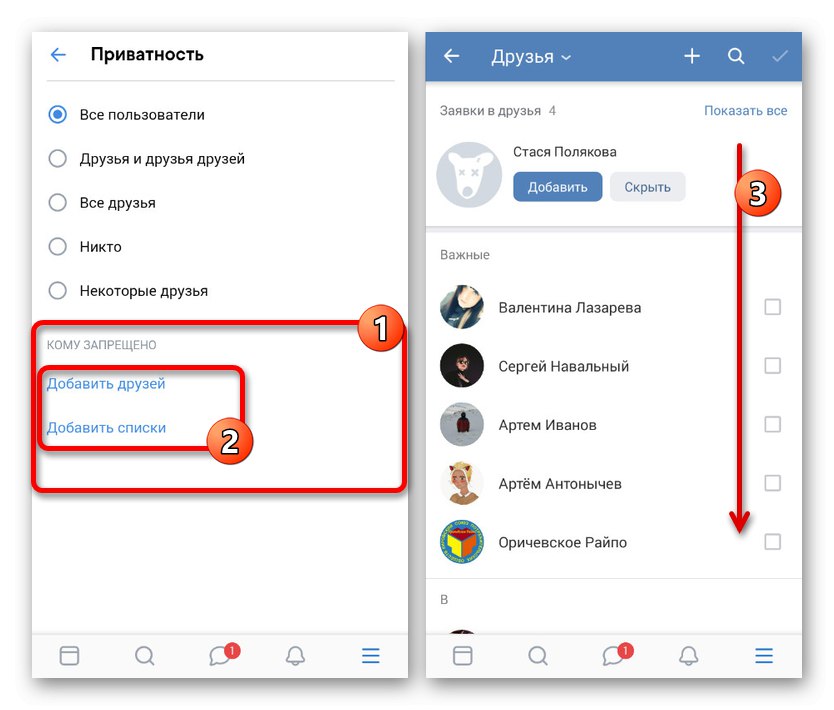
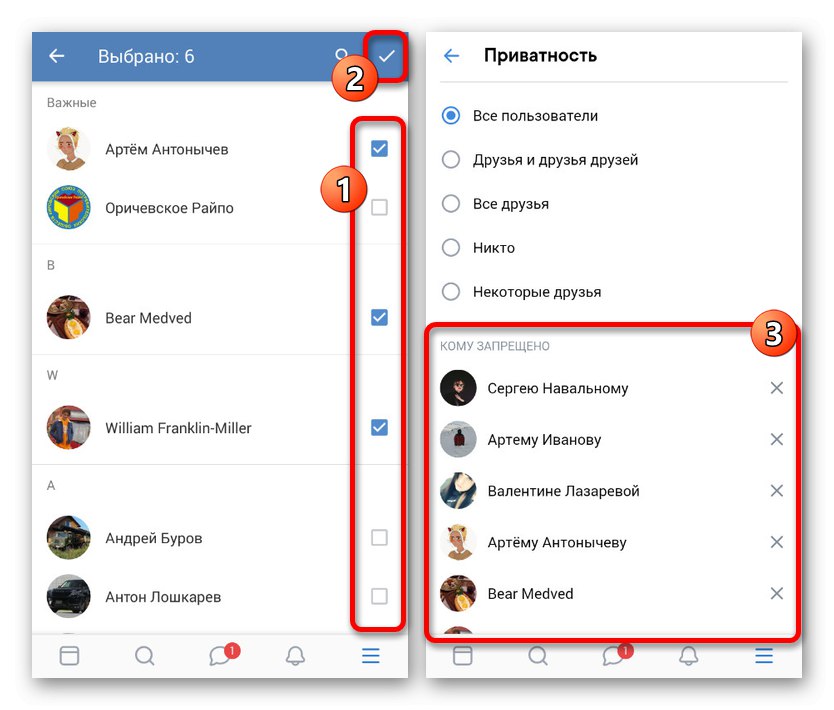
Ако в бъдеще трябва да премахнете потребител от списъка, използвайте иконата на кръст. За съжаление е невъзможно да отмените незабавно заключването и затова бъдете внимателни.
Метод 3: Блокиране в общността
Последната налична опция за блокиране е аналогична на черния списък за група, но чрез мобилно приложение. И въпреки че повечето функции в общностите не са достъпни от телефона, този раздел ви позволява да блокирате и деблокирате публични членове без ограничения.
- Отворете началната страница на общността и докоснете иконата на зъбно колело в горния десен ъгъл на екрана.Чрез представеното меню отидете в раздела "Участници".
- Изберете потребителя, който да блокирате, като докоснете иконата «…» срещу името. След това в допълнителния прозорец докоснете опцията „Добавяне към черния списък“.
- За да попълните, попълнете полетата, добавете коментар, ако е необходимо и кликнете върху отметката в горния панел. В резултат на това потребителят ще бъде сред блокираните.
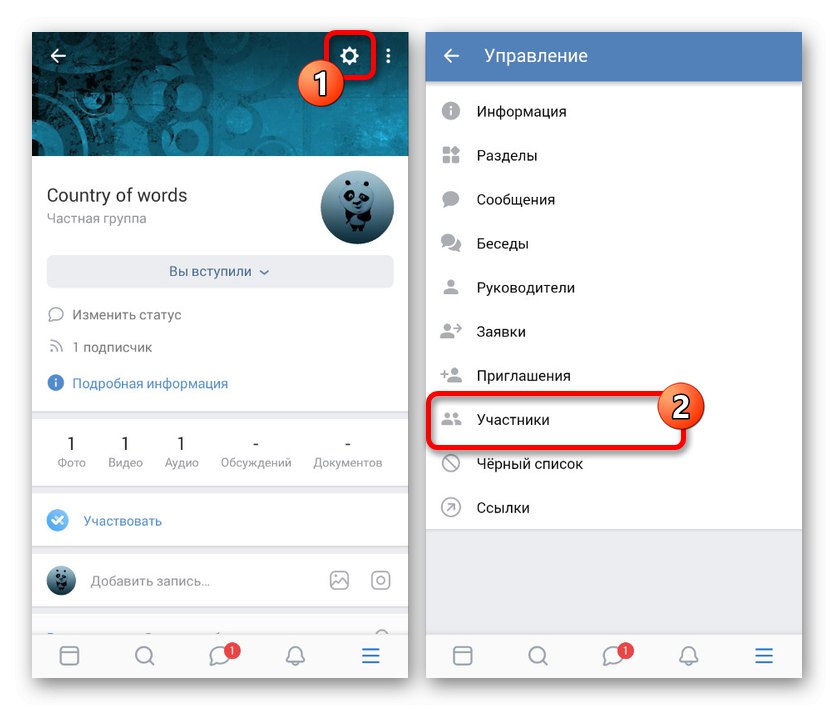
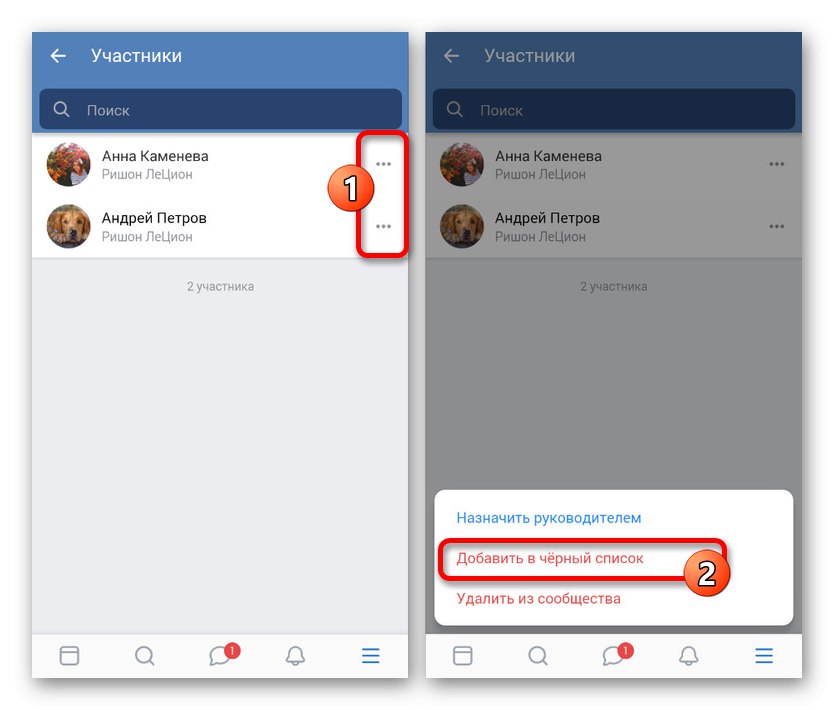
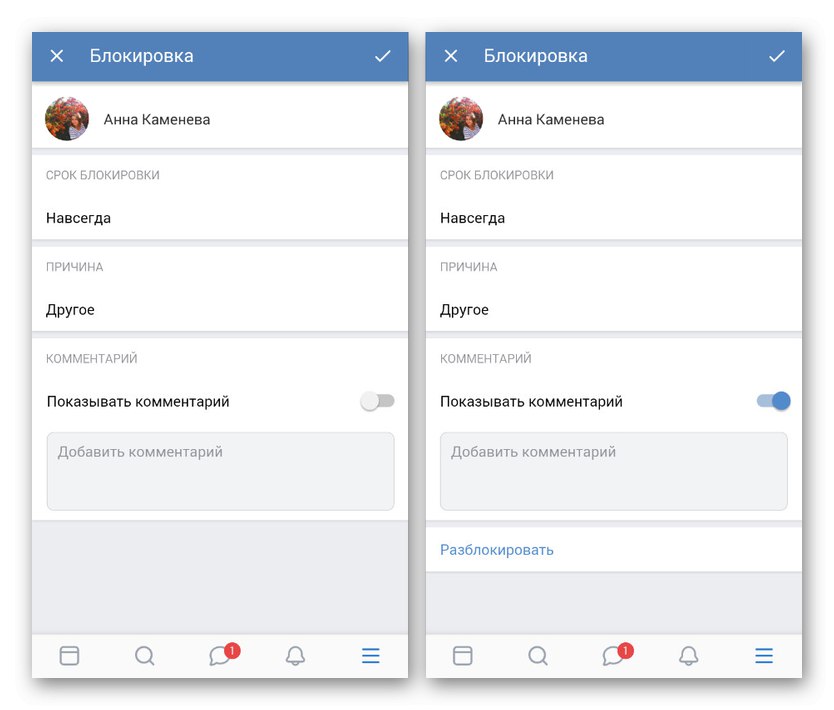
Надяваме се, че методът ви е помогнал да блокирате съобщения от името на конкретни потребители, тъй като тук инструкцията приключва.
Заключение
Представихме повече от достатъчно начини за блокиране на съобщения от потребител както на лична страница, така и в общността на всички съответни платформи. В този случай, ако е необходимо, можете да използвате други функции като „Затворен акаунт“ или "Частна група" комбинирани с опции за поверителност, като по този начин позволяват само на приятели да пишат съобщения.